R Visual CAMERA MOVE TRANSITION PACKはDaVinci Resolve16用の今どきのトランジションを40種類詰め込んだFusionトランジション集です。

どうも。SUMIZOONです。S1Hのレビューを書いていくと宣言した?次の日に全然違うネタ書いてしまってますがそこはご愛敬。R Visual CAMERA MOVE TRANSITION PACKについて書きます。
【はじめに】
このエントリ、少し前に開発元様からR Visual CAMERA MOVE TRANSITION PACKを使ってレビューしてみない?と言うメールが来ていたのがきっかけです。
時同じくして、私も昨今多くのビデオグラファーの間で流行っているグリグリ動くかっこいい系のトランジション(勝手に「イマドキトランジション」と呼ぶことにします)を少し前に探していました。結果的にはFCPXやPremiere用のトランジションは多く見つけられるもののDaVinci用の手頃で良さげなプラグインは皆無で、プラグインの圧倒的少なさは「やっぱDaVinciやなぁ」と思っていました。
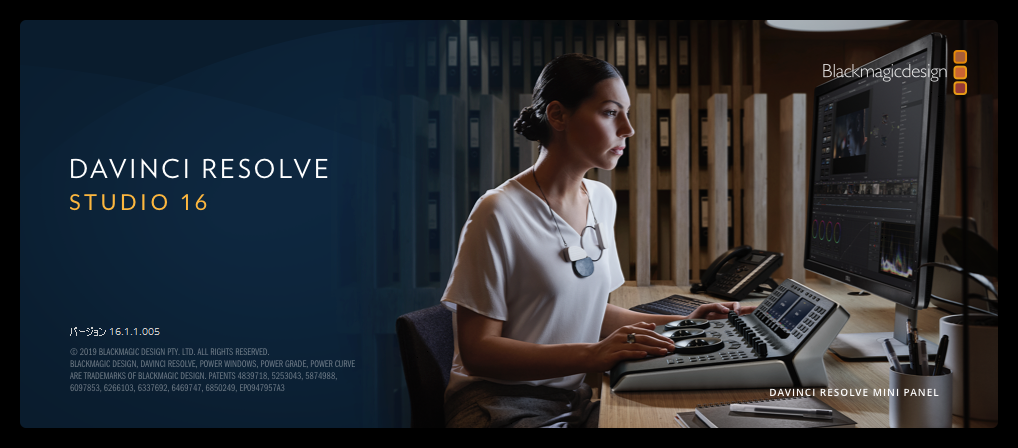
別にDaVinciが悪いわけでは無いのですが、編集でDaVinciを使っている絶対的なユーザー数が少ないのが原因なのかなと推測しています。カラコレでは定番のDaVinciも編集までコレ一本で作っているという人はまだまだ少数派なのかもしれません。
でもねぇ、カラコレはDaVinciで、編集はFCPXやPremiereでやるってのは結構面倒で、どうせならシームレスにカラコレ&編集をしたいんですよね。そういった思いもあって私はこの一年、DaVinci一本だけで編集からカラコレまでをやっています。
そもそも普通に使う分にはタダですよ。無料なんですよ。別にBlackmagicDesignの回し者じゃないですけど、ほぼ全ての機能※が使えるのにDaVinciを使わない手はないと思うのです。
※10bitデータを読み込むのとノイズリダクションとOFXエフェクトが使えない程度です。GH5(S)/S1(H)/X-T3の10Bitをバリバリ使いたい方は有償版を買った方がいいですが、それ以外のほとんどの方はノイズリダクションもOFXエフェクトも使用頻度が少ないと思うので無償版で十分すぎるほどです。
でもイマドキトランジションを適用するにはFusionを駆使しないとできないし、なによりFusionは操作がムズイし動作が重い。なので結構億劫でした。
そこへ来て、今回のR Visual CAMERA MOVE TRANSITION PACKのお話が来たので、「使ってみるよ!」とソッコーでお返事。試用していくことにしました。で、その解説したのがコレ↓
DaVinciでイマドキのトランジション R VISUAL CAMERA MOVE TRANSITION Pack
使い方に関しては、この動画を見て頂ければと思います。
結果的にはFusionを使ったトランジション集であるため、動作は重いけど、Fusionを意識することなく簡単にイマドキトランジションが実現できる製品であることを確認しました。
【導入の仕方】
簡単に導入の仕方を書くと、まずは下記から購入をします。通常価格は€34なので概ね4,100円程度(クーポンコード: 「STUDIOSUMIZOON」適用で15%安くなりますので購入される方は是非使ってください)
①購入後にメールで送られてくるダウンロードリンクでファイルをダウンロード&展開
②DaVinciのプロジェクトマネージャでプロジェクトアーカイブを復元
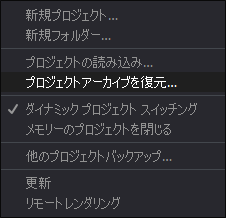
③CAMERA MOVE transition packを開く
④ビンのマスター直下にあるrbisual -camera move...をコピー(Ctrl+c or Cmd+c)
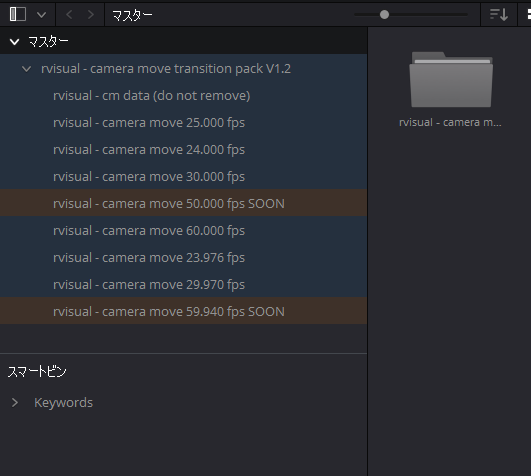
⑤ダイレクトプロジェクトスイッチングに✓つけて既存もしくは新規のプロジェクトを立ち上げる
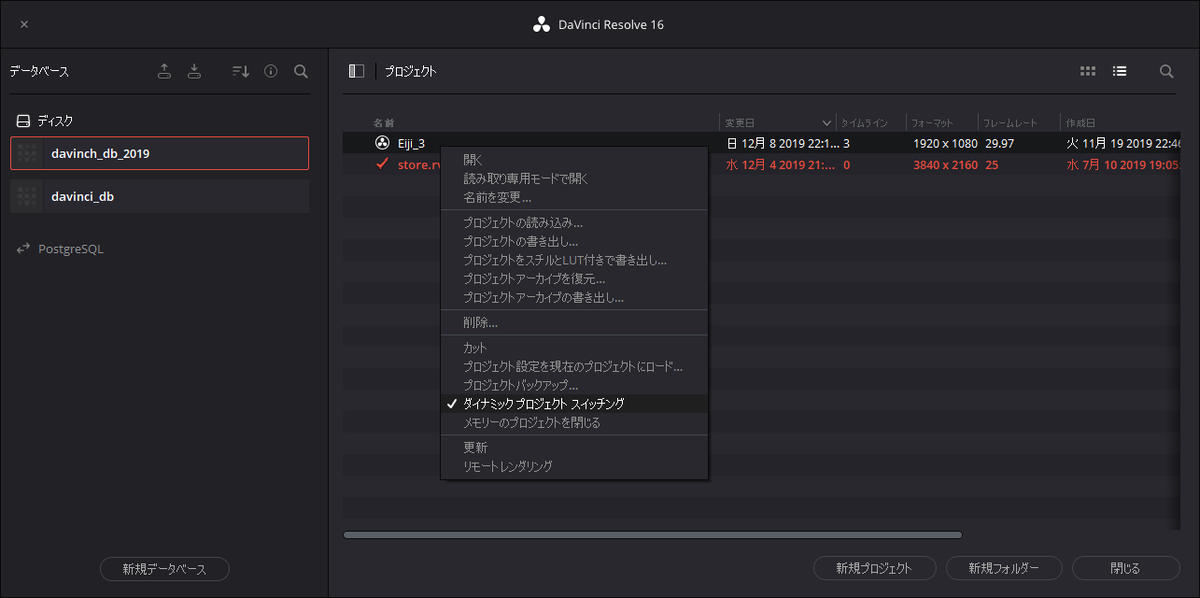
⑥Binのマスター選んでペースト(Ctrl+v or Cmd+v)
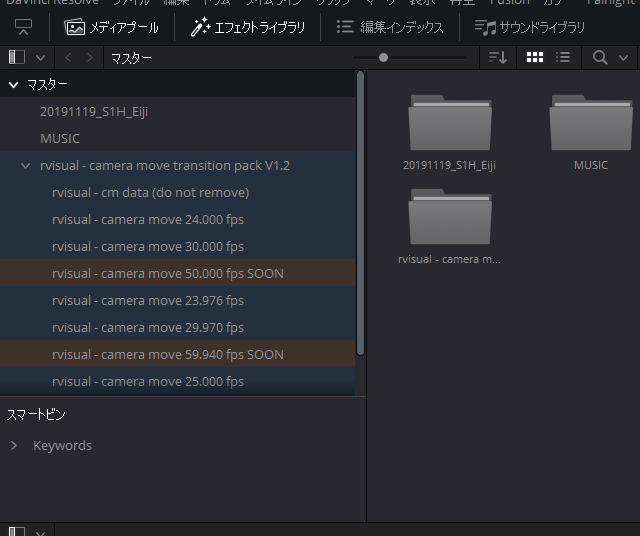
これで準備完了です。
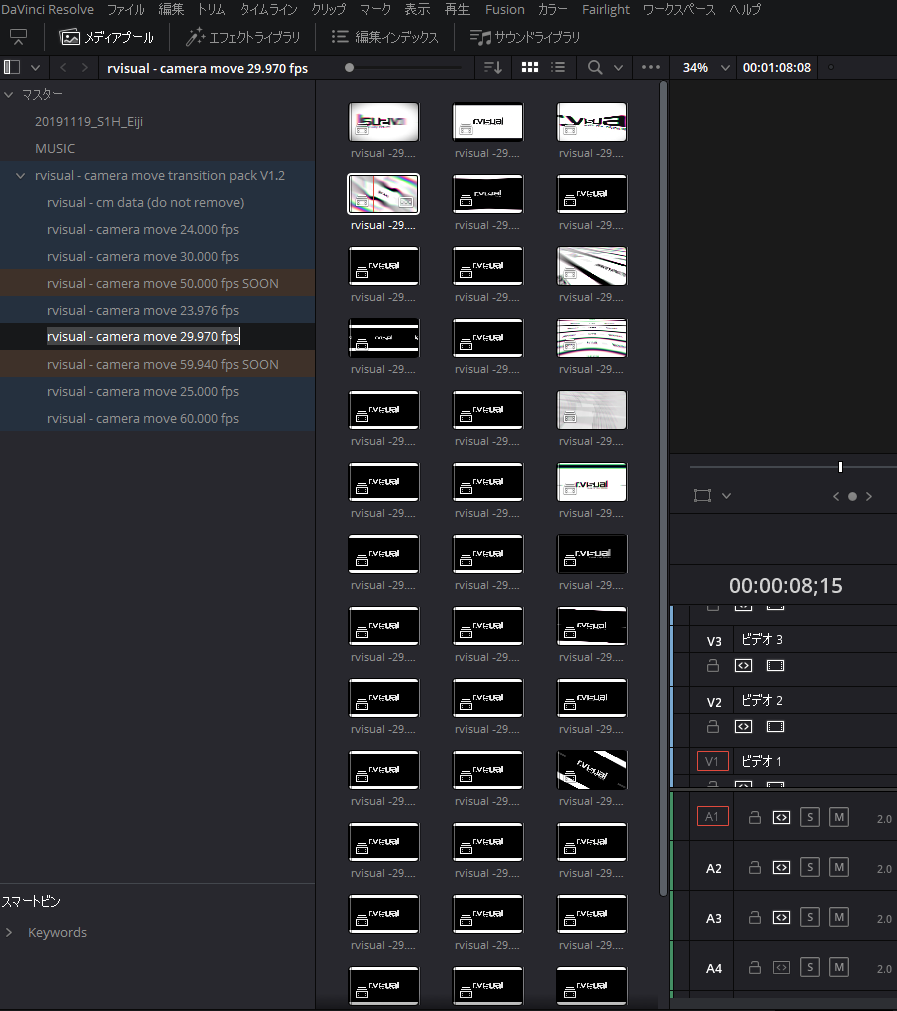
これで40個詰まったトランジションパックを使用することができます。尚、動画でも説明した通り50pと59.94pには現在は対応していないのでどうしても同フレームレートで使いたい方は新しいVerが出るのを待った方がよいと思います。
【使用方法】
①適用したいクリップのつなぎ目に使いたいトランジションを配置する。
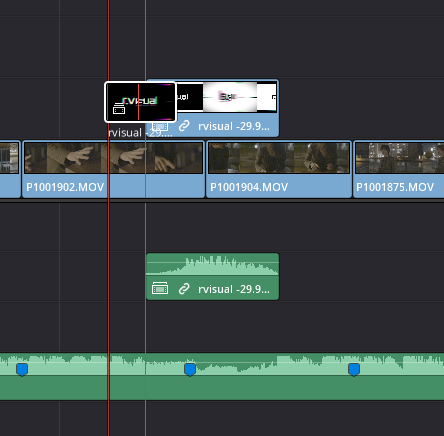
②配置後にトランジションを右クリックして「ここで展開」
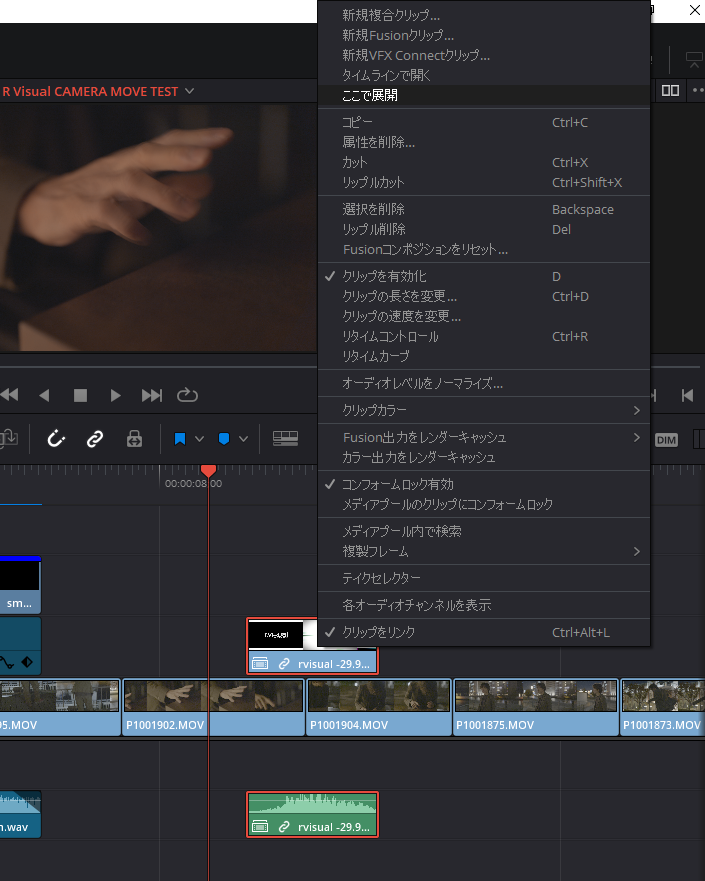
③位置合わせをする。トランジションクリップは展開すると2つに分かれているので場所を合わせる。(タイムラインのスナップをONしておきましょう)
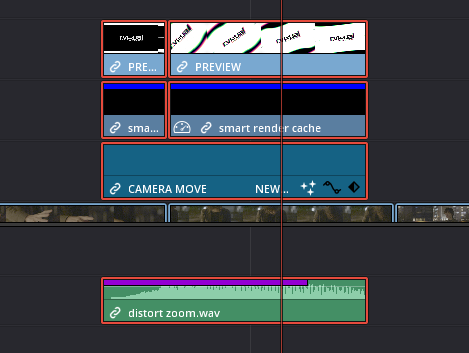
④PREVIEWクリップを削除
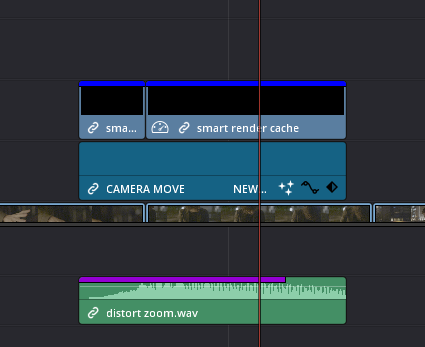
以上で適用完了です。尚、レンダーキャッシュはスマートを設定しておかないとプレビューできませんのでご注意を。
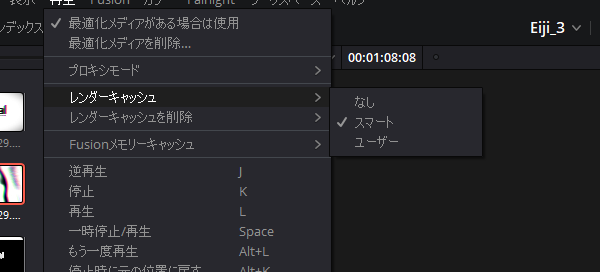
以上ですが、このトランジション集は所謂Fusionを使ったトランジションです。Fusionは難しくて使えないって方もFusionを意識することなくトランジションの適用が可能です。ですが、せっかくなのでFusionページの状態をお見せすると下記の様になっています。
【せっかくなのでFusionページをみてみる】
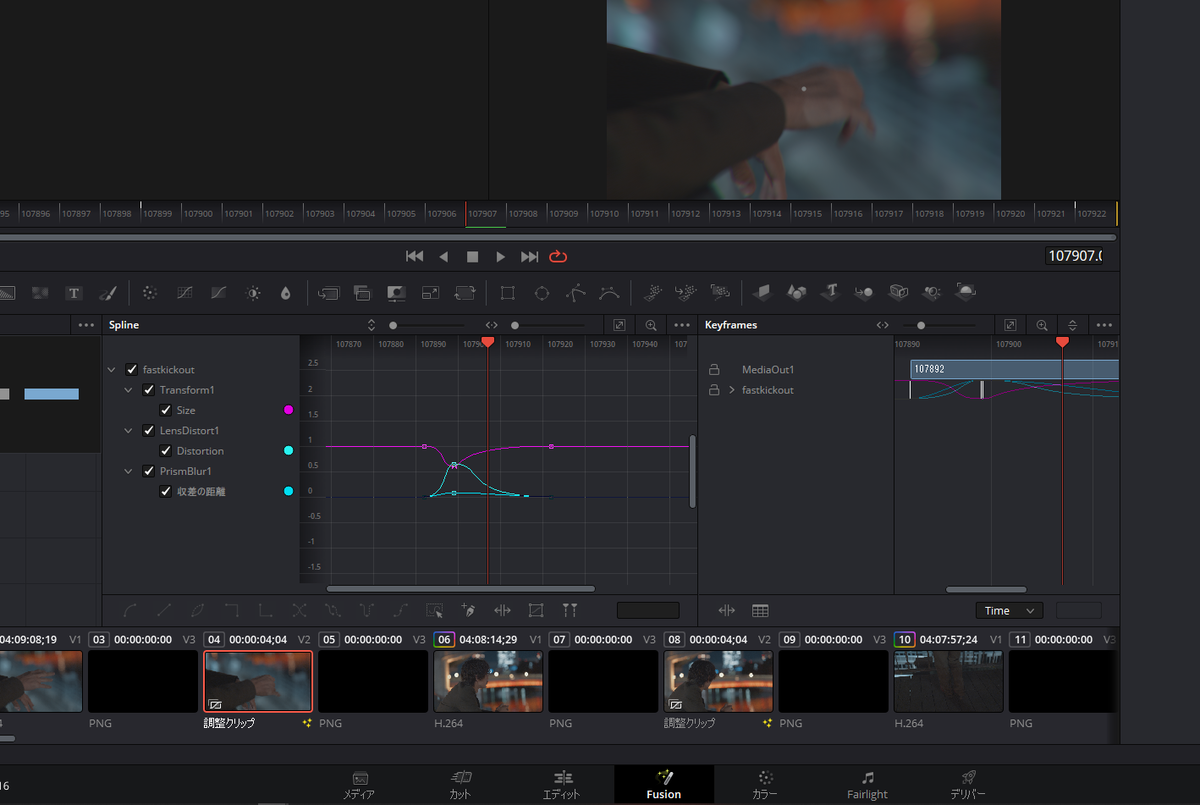
その気になって調べればFusion上でトランジションがどうやって出来ているかがわかります。また、スプラインウインドウでトランジションの動きの微調整もできます。なのでゼロからFusionを使ってトランジションを頑張って作るよりも、ゴールが見えているのでこれを編集して遊びながら学ぶってのもアリだと思います。
てなわけで、また次回
通常価格€34(クーポンコード: 「STUDIOSUMIZOON」適用で15%ディスカウント。終了してたらすいません。)